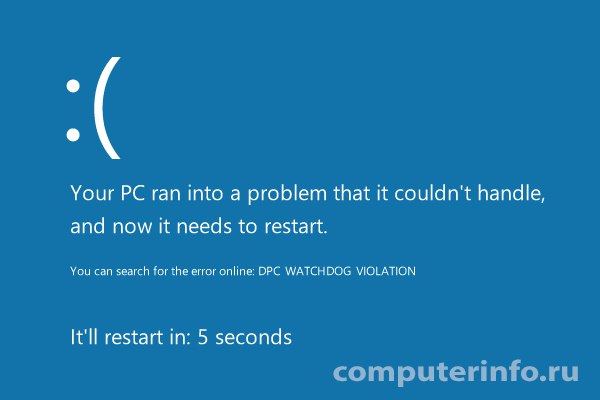Dpc watchdog violation что это за ошибка
«DPC_WATCHDOG_VIOLATION (133)» Stop-ошибка при передаче больших объемов данных
Симптомы
Если у вас есть компьютер под управлением Windows Server 2012 R2, который отправляет большой объем данных через подключение TCP, компьютер может аварийно завершить работу. Кроме того появляется следующее сообщение об ошибке:
Примечание. Не все ошибки «DPC_WATCHDOG_VIOLATION (133)» вызываются этой проблемы.
Причина
Эта проблема возникает из-за ошибки переполнения целого числа со знаком в стеке TCP.
Решение
Сведения об исправлении
Доступно исправление от службы поддержки Майкрософт. Однако данное исправление предназначено для устранения только проблемы, описанной в этой статье. Применяйте это исправление только в тех случаях, когда наблюдается проблема, описанная в данной статье. Это исправление может проходить дополнительное тестирование. Таким образом если вы не подвержены серьезно этой проблеме, рекомендуется дождаться следующего пакета обновления, содержащего это исправление.
Если исправление доступно для скачивания, имеется раздел «Пакет исправлений доступен для скачивания» в верхней части этой статьи базы знаний. Если этот раздел не отображается, обратитесь в службу поддержки для получения исправления.
Примечание. Если наблюдаются другие проблемы или необходимо устранить неполадки, вам может понадобиться создать отдельный запрос на обслуживание. Стандартная оплата за поддержку будет взиматься только за дополнительные вопросы и проблемы, которые не соответствуют требованиям конкретного исправления. Чтобы просмотреть полный список телефонов поддержки и обслуживания клиентов корпорации Майкрософт или создать отдельный запрос на обслуживание, посетите следующий веб-сайт корпорации Майкрософт:
Примечание. В форме «Пакет исправлений доступен для скачивания» отображаются языки, для которых доступно исправление. Если нужный язык не отображается, значит исправление для данного языка отсутствует.
Предварительные условия
Чтобы применить это обновление, сначала необходимо обновление установлен в Windows Server 2012 R2 или Windows 8.1.
Необходимость перезагрузки
После установки исправления компьютер необходимо перезагрузить.
Сведения о замене исправлений
Это исправление не заменяет все ранее выпущенные исправления.
Английский (США) версия данного исправления устанавливает файлы с атрибутами, указанными в приведенных ниже таблицах. Дата и время для файлов указаны в формате UTC. Дата и время для файлов на локальном компьютере отображаются в местном времени с вашим текущим смещением летнего времени (DST). Кроме того, при выполнении определенных операций с файлами, даты и время могут изменяться.
Сведения о файлах Windows 8.1 и Windows Server 2012 R2 и заметкиВажно. Windows 8.1 и Windows Server 2012 R2 исправления включены в те же пакеты. Однако только «Windows 8.1» отображается на странице запрос исправления. Для получения пакета исправлений, который применяется к одной или обеих операционных систем, установите исправления, перечисленные в разделе «Windows 8.1» на странице. Всегда смотрите раздел «Информация в данной статье относится к следующим продуктам» статьи для определения фактических операционных систем, к которым применяется каждое исправление.
Файлы, относящиеся к определенному продукту, этапу разработки (RTM, SP n) и направлению поддержки (LDR, GDR) можно определить по номерам версий, как показано в следующей таблице.
Файлы МАНИФЕСТА (.manifest) и MUM (.mum), устанавливаемые для каждой среды, указаны отдельно в разделе Дополнительные сведения о файлах» для Windows 8.1 и Windows Server 2012 R2». Файлы MUM и MANIFEST, а также связанные файлы каталога безопасности (CAT) чрезвычайно важны для поддержания состояния обновленных компонентов. Файлы каталога безопасности, для которых не перечислены атрибуты, подписаны цифровой подписью корпорации Майкрософт.
Статус
Корпорация Майкрософт подтверждает, что это проблема продуктов Майкрософт, перечисленных в разделе «Относится к».
Ссылки
Синий экран смерти DPC WATCHDOG VIOLATION:причины и способы устранения сбоя!
Здравствуйте, уважаемые друзья! Время новогодних праздников является одним из самых приятных в году. Однако не очень приятно, когда на экране вашего компьютера возникает синий экран с описанием на английском языке.
Тот час же понимаешь, что такое проявление является нехорошим знаком. Этот синий экран еще называют экраном смерти. При образовании синего экрана читается ошибка следующего кода: DPC WATCHDOG VIOLATION. Что является причиной образования такой ошибки, а также особенности ее устранения, мы с вами выясним в данном материале.
Расшифровывание ошибки «DPC WATCHDOG VIOLATION».
Чтобы выяснить причины возникновения ошибки DPC WATCHDOG VIOLATION, нет необходимости переводить все английские слова, которые возникают на синем экране смерти. По коду можно понять, что это за ошибка, и что она означает. Означает эта ошибка то, что произошел сбой драйвера. По непонятным причинам драйвер начинает требовать к себе более пристального внимания, что приводит к возникновению синего экрана.
Синий экран смерти получил такое название неспроста. Ведь аналогичные ошибки грозят тем, что пользователь может безвозвратно потерять данные, или вовсе компьютер выйдет из строя. Чтобы исключить возникновения таких опасных последствий, операционная система принимает решение аварийного завершения работы. При этом на экране возникает соответствующее сообщение DPC WATCHDOG VIOLATION на голубом экране.
Важно отметить! Синие экраны на компьютере бывают разных видов, но в данном материале мы рассмотрим только те, которые содержат соответствующий код ошибки: DPC WATCHDOG VIOLATION. Ниже представлены разновидности таковых экранов.
Причины образования «синего экрана смерти»
Ошибка с кодом DPC WATCHDOG VIOLATION появляется зачастую после того, как пользователи обновляют свою операционную систему до Windows10. Однако это не единственная причина возникновения данной ошибки. Пользователь может просто работать за компьютером, и вдруг спонтанно образуется синий экран смерти.
Основными причинами возникновения ошибки DPC WATCHDOG VIOLATION являются следующие факторы:
— Отсутствует поддержка какого-либо драйвера устройства. Корректная работа компьютера под управлением операционных систем WindowsXP, 7, 8, 8.1, а возникновение ошибки на Windows 10, свидетельствует только о том, что возникла несовместимость драйвера с системой.
— Повреждение какого-либо драйвера по различным причинам.
— Неисправность оборудования или устаревание накопителя.
— Заражение системы вирусами. Вирусы способствуют повреждению драйверов, в результате чего не исключено возникновение ошибки.
— Повреждение системных файлов или компонентов реестра операционной системы.
Причины сбоя могут скрываться не только в системных ошибках, но еще и в неисправности физического оборудования:
Жесткие диски и накопители.
2. Съемные носители.
3. Сетевые адаптеры.
4. Периферийные устройства.
Как видно, причин достаточное количество. Чтобы устранить такую неисправность, требуется для начала выяснить причину, и только после этого приступать к разрешению проблемы.
Особенности устранения ошибки DPC WATCHDOG VIOLATION
О том, как определить, что стало причиной образования синего экрана смерти, необходимо уделить много времени. Чтобы не тратить это время, рекомендуется сразу выполнить ряд процедур, посредством которых возникновение такой ошибки будет ликвидировано. Рассмотрим особенности устранения синего экрана смерти.
1. Обновление неисправных драйверов устройств
Если же причиной формирования ошибки является неисправный драйвер, то его следует обновить или заменить. Если же ошибка скрывается в дисковом накопителе, то потребуется из системы в диспетчере устройств удалить контроллер IDE/ATA. Аналогично удаляется сетевой адаптер или видеодрайвер, если причиной образования ошибки являются неисправности драйверов этих устройств. Ниже представлен скриншот, как удалить драйвер видеокарты.
После удаления драйвера, необходимо выполнить перезагрузку компьютера. После запуска следует проверить, исчезла ли ошибка. Если ошибка исчезла, то потребуется скачать драйвер более новой версии с официального сайта производителя, после чего установить его на компьютер вместо того, который давал сбой.
2. Обновление прошивки жесткого диска
Если проблема связана непосредственно с жестким диском, то потребуется выполнить обновление его прошивки. Скачать прошивку требуется непосредственно с веб-ресурсов производителей, в зависимости от модели дисковода. Перед заменой прошивки дискового устройства, следует сохранить данные на другом носителе. Процесс прошивки жесткого диска является достаточно сложным и ответственным, поэтому не рекомендуется браться за работу, если не уверены в своих силах. Доверьте эту работу профессионалам.
3. Отключение быстрой загрузки
Если все вышеперечисленные процедуры не помогают устранить возникновение ошибки, тогда следует прибегнуть к проверке исправной работы оперативной памяти. Для этого следует выполнить следующие манипуляции:
Отключить опцию быстрого запуска. Чтобы это сделать, нужно войти в настройки электропитания.
После этого перейти в раздел «Действия кнопок питания». После этого необходимо кликнуть по кнопке «Изменение недоступных в данный момент параметров».
Следующий шаг предусматривает снятие флажка с пункта «Включить быстрый запуск». В таком случае будет выполнена разгрузка ОЗУ или оперативной памяти.
4. Заражение системы вирусами
Если причиной образования синего экрана является заражение компьютера вирусами, тогда исправить ситуацию рекомендуется при помощи восстановления системы. Для этого в меню «Пуск» следует выбрать «Панель управления», а затем «Восстановление».
После того, как система будет восстановлена до момента возникновения ошибок, потребуется осуществить сканирование дисков на вирусы. Для этого рекомендуется воспользоваться несколькими антивирусными приложениями.
5. Восстановление системных файлов
Если возникновение ошибки происходит в то время, когда компьютер не используется, то можно предположить, что причина скрывается в проблеме с системными файлами. Для восстановления системных файлов потребуется войти в командную строку. Все процедуры следует выполнять непосредственно от имени админа. Процесс восстановления системных файлов выглядит таким образом:
Запускаем командную строку.
После этого в командной строке следует прописать: DISM.exe/Online/Cleanup-image/Restorehealth
После этого система выдаст сообщение об успешном восстановлении системных файлов. Теперь следует запустить очередную команду, прописав следующее: sfc/scannow
Эта команда позволяет выполнить сканирование системы, на основании которого можно выяснить, успешно ли прошло восстановление системных файлов.
После этого следует проверить, была ли устранена проблема образования синего экрана смерти. Обычно такая процедура является довольно полезной и действенной. Если же экран смерти все равно появляется, то рекомендуется откатить систему.
Завершая сегодняшнюю статью, уважаемые пользователи, я бы хотел добавить, что кроме вышеописанных процедур для исправления ошибки синего экрана смерти следует также прибегнуть к обновлению системы BIOS. Однако если вы решитесь на обновление системы BIOS, то скачивать ее следует исключительно с сайтов, которые являются производителями вашего железа. При обновлении BIOS также рекомендуется отключить от компьютера сбойное устройство. В материале рассмотрены основные методы устранения синего экрана смерти с ошибкой DPCWATCHDOGVIOLATION. Внимательно выполняйте все процедуры, что позволит исключить возникновения ошибки в будущем.
Если у вас возникли какие-либо вопросы, предложения или пожелания относительно этой статьи или всего блога в целом, тогда жду ваших комментариев, уважаемые друзья!
Как исправить ошибку DPC_WATCHDOG_VIOLATION в Windows 10
Что такое ошибка DPC_WATCHDOG_VIOLATION
Автоматическое восстановление
Скачать утилиту восстановления Windows
Существуют специальные утилиты восстановления Для Windows, которые могут решить проблемы, связанные с повреждением реестра, неисправностью файловой системы, нестабильностью драйверов Windows. Мы рекомендуем вам использовать Advanced System Repair, чтобы исправить ошибку «DPC_WATCHDOG_VIOLATION» в Windows 10.
1. Обновите драйвер контроллера SATA AHCI.
После установки перезагрузите компьютер и проверьте, есть ли проблема.
2. Обновите драйверы
Если обновление контроллера SATA AHCI вам не помогло, вы можете попробовать обновить все доступные драйверы, поскольку они также могут быть устаревшими или неисправными и в результате вызывать следующую проблему. Вы можете скачать IObit Driver Booster для автоматического обновления, нажав на кнопку ниже.
Скачать Driver Booster
Однако, если вы хотите обновить их вручную, выполните действия, перечисленные ниже. Обратите внимание, что для этого потребуется гораздо больше времени по сравнению с автоматическим вариантом.
3. Поврежденные фрагменты диска
Иногда оборудование может быть повреждено сторонними программами, вредоносным ПО или по своей же ошибке. Поэтому, этот метод потребует сканирования локального диска на наличие имеющихся ошибок и их исправления. Для этого нам нужно будет загрузить консоль, как описано ниже.
4. Проверьте совместимость оборудования.
Редко, но внешние устройства, подключенные к вашему ПК, могут вызывать ту же проблему. Попробуйте отключить USB-устройства и перезагрузить компьютер, чтобы проверить, связана ли с этим проблема. Если да, возможно, вы нашли ту самую причину. Иногда, чтобы решить проблемы, связанные с устройством, вам просто нужно обновить драйверы USB через диспетчер устройств, как мы это делали ранее.
5. Сканирование на наличие вредоносных программ.
Вредоносное ПО также может стать причиной возникновения проблемы. Потенциально нежелательные программы могут изменять некоторые настройки, таким образом, влияя на важные процессы, что может привести к ошибкам BSOD, таким как «DPC_WATCHDOG_VIOLATION». Даже если вы думаете, что на вашем компьютере нет вирусов, мы все равно рекомендуем вам загрузить WiperSoft AntiSpyware, который найдет и устранит вредоносные приложения, возможно проникнувшие в вашу систему. Помните, что вредоносные программы могут быть замаскированы под якобы полезные приложения, которые тайно собирают ваши данные и продают их киберпреступникам.
6. Запустите проверку системных файлов (SFC).
Наконец, отсутствие основных файлов или поврежденных сегментов также приводит к множественным ошибкам BSOD, возникающие неожиданно. Таким образом, вы можете легко просканировать свое устройство на наличие поврежденных или отсутствующих компонентов, выполнив следующие действия:
Ошибка «DPC_WATCHDOG_VIOLATION» очень похожа на проблему «DRIVER PNP WATCHDOG», которая ранее обсуждалась в нашем блоге. На самом деле, для решения всех проблем требуется примерно один и тот же подход, описанный выше представленном руководстве. Обязательно следите за своим компьютером, поддерживая его в чистоте и актуальном состоянии, чтобы продлить его жизнь и уменьшить количество возникающих ошибок.
Ошибка DPC_WATCHDOG_VIOLATION: что это значит и как исправить?
DPC_WATCHDOG_VIOLATION — очень распространенная ошибка в операционных системах семейства Windows. В этой статье мы расскажем, как эта ошибка возникает и о самых распространенных способах решения этой проблемы.
Что значит DPC_WATCHDOG_VIOLATION?
Название ошибки расшифровывается как Deferred Procedure Call Watchdog Violation. DPC Watchdog Violation (код ошибки: DPC_Watchdog_Violation) может возникать в следующих случаях:
Важно: перед тем, как пробовать исправить эту проблему, сделайте резервную копию ваших данных, чтобы избежать их потери в случае проблем.
Иногда после появления ошибки ПК может попасть в цикл перезагрузок. То есть каждый раз после загрузки вы будете получать ту же ошибку. Если вы смогли загрузиться в Windows после перезагрузки, вы можете перейти к следующим пунктам и пробовать решить проблему. Если вы не можете получить доступ к ПК с Windows после перезагрузки, вы можете попробовать загрузиться в безопасном режиме.
Вариант 1: попробуйте удалить новые программы.
Если ошибка начала появляться вскоре после установки новых программ на ПК, то попробуйте поочередно их удалить.
Часто эта ошибка возникает, когда на компьютере установлены одновременно два антивируса, которые конфликтуют друг с другом.
Если вы не устанавливали новых программ в последнее время, то переходите к следующему пункту.
Вариант 2: отключите все внешние устройства от компьютера.
Ошибка DPC_WATCHDOG_VIOLATION может быть вызвана аппаратными конфликтами. Если вы невдавно подключали к вашему ПК внешние жесткие диски, принтер или сканер, вам следует удалить или отключить все эти внешние устройства. Перезагрузите компьютер.
Чтобы определить, кто из них виноват, можно подключить по одному устройству для проверки. Если ошибка DPC_WATCHDOG_VIOLATION возникает после подключения одного из ваших устройств, отключите его, попробуйте обновить драйвера, или обратитесь к производителю за помощью. После этого вы можете подключать другие устройства.
Вариант 3: изменение драйвера SATA AHCI контроллера.
1. Откройте диспетчер устройств.
Нажмите на клавиатуре клавишу Windows и X одновременно. Из меню, которое откроется, выберите диспетчер устройств.
2. Найдите SATA контроллер.
3. Обновите драйвер контроллера.
Если после рестарта ПК ошибка не исчезла, переходите к следующему варианту.
Вариант 4: Обновите драйвер SSD-диска.
SSD диски используют чтобы ускорить ПК и время его загрузки. Но сбои в драйверах, или их несовместимость могут приводить к DPC_WATCHDOG_VIOLATION ошибке. Если у вас установлен SSD-диск, то попробуйте обновить его драйвера по инструкции, которую мы наведем ниже. Если же у вас нет такого диска, то переходите к следующему шагу.
1. Откройте диспетчер устройств.
Нажмите на клавиатуре клавишу Windows и X одновременно. Из меню, которое откроется, выберите диспетчер устройств.
2. Узнайте модель диска.
Откройте раздел Disks, найдите ваш SSD-диск и запишите его модель.
3. Найдите и скачайте драйвера.
Зная модель диска, найдите на сайте производителя последние версии драйверов и установите их. После установки перезагрузите компьютер, чтобы изменения вступили в силу.
Вариант 5: проверьте жесткий диск и исправьте ошибки.
Чтобы осуществить проверку диска используем стандартную утилиту Windows CHKDSK.
Вы можете проверить и другие диски. Для этого замените букву C на букву соответствующего раздела (вы можете посмотреть их в окне Мой компьютер).
Вариант 6: просканируйте и исправьте системные файлы.
Поврежденные системные файлы Windows также могут стать причиной ошибки DPC_WATCHDOG_VIOLATION. В этом случае вы можете проверить целостность файлов операционной системы и восстановить их.
Шаг 1. Запустите командную строку с правами администратора
Шаг 2. Запустите утилиту SFC.
SFC — это системная программа в Microsoft Windows, которая позволяет пользователям сканировать и восстанавливать повреждения в системных файлах.
Для ее запуска в командной строке введите sfc /scannow и нажмите Enter. Подождите до конца проверки, это может занять некоторое время. После завершения, перезагрузите компьютер, чтобы изменения вступили в силу.
Вывод
Как видите, DPC_WATCHDOG_VIOLATION — не критическая ошибка и вы можете исправить ее самостоятельно, без обращения в ремонтные центры. Надеемся вы не столкнетесь с ней, или приведенные нами способы помогут вам. Если же наши предложения не помогли, или вы знаете еще один, то пишите нам в комментарии, мы постараемся ответить как можно быстрее!
Ошибка DPC WATCHDOG VIOLATION и как ее исправить
Голубой экран с сообщением об ошибке мы рассматриваем уже не впервые, а значит разберем еще одно коварное явление. Ошибка dpc watchdog violation является одной из самых частых при использовании Windows 10. При появлении BSoD у меня очень часто перед глазами мелькал этот код.
Итак, данная ошибка появляется в Windows 10. Такая, мягко говоря, неисправность появлялась и в ранних версия Windows, а разработчики рекомендуют лишь обновить систему, более действенных методов у них нет. Зато они есть у нас.
Признаки появления ошибки DPC WATCHDOG VIOLATION
Почему появляется данная ошибка
Случаи бывают разные, но самыми распространенными являются:
Как исправить ошибку dpc watchdog violation код 0x00000133
Как и случаев появления, так и способов устранения довольно много. Давайте проведем несколько действий для устранения ошибки. В большинстве случаев они помогают.
Обновление драйверов видеокарты, AHCI, Wi-Fi и других компонентов
Если вы только переустановили Windows и у вас в какой-то момент появилась ошибка dpc watchdog violation, то, возможно, что не были установлены необходимые драйвера.
Обновить драйвера устройств на самом деле очень легко. На нашем сайте много статей по этому поводу. Самый простой способ следующий:
Очень часто бывает, что вышеуказанный способ обновления драйверов не помогает. Такое очень часто бывает, когда сборка Windows не официальная или обновления Windows отключены. Тогда поступим следующим образом:
Исправление реестра
Чтобы избавиться от ошибки dpc watchdog violation необходимо немного подправить реестр.
Отключаем быстрый запуск в системе
Быстрый запуск в Windows 10 позволяет выгрузить оперативную память для более быстрого запуска с дисками HDD. Процесс чем то напоминает режим гибернации, но это не он. В общем есть мнение, что быстрая загрузка вызывает экран dpc watchdog violation.
Что же, давайте попробуем отключить быстрый запуск. Тем более это не займет больше минуты. И посмотрим, исчезнет ли ошибка.
Восстановление целостности системы
Если Windows установлена достаточно давно, то со временем системные файлы могли повредиться. Для их восстановления используют разные способы. Чтобы ошибка dpc watchdog violation впредь больше не появлялась (если системные файлы, конечно, являются причиной) вот, что мы сделаем.
Проверка компьютера на вирусное ПО
Если методы выше не помогли, а Error code 0x00000133 начинает уже нервировать, тогда попробуем самые простые и банальные способы. К ним обычно прибегают в последнюю очередь, но вдруг удача улыбнется и что-то поможет.
Самый эффективный способ следующий:
Обновление BIOS
Сразу скажу, что это операция не является тем, что может помочь на 100%. Более того обновление БИОС несет в себе ряд предупреждений. К примеру, внезапно прерванная операция может привести системную плату в нерабочее состояние. То есть ее только под замену.
Конечно, я не хочу сказать, что обновление биос опасная процедура. При наличии навыков и умения сосредоточенно выполнять работу у вас не возникнет проблем.
Прочитайте следующие статьи, относящиеся к обновлению BIOS. По сто раз одно и то же писать не имеет смысла:
Другие способы избавиться от ошибки dpc watchdog violation
Нижеуказанные способы уже описаны по ссылкам, которые я указал. Используйте их, если совсем ничего не помогает.
Итог
Данная ошибка — это серьезная неисправность в системе, поэтому к этому и относится нужно серьезно. Эффективным методом устранения проблемы является лишь переустановка, но к этому стоит прибегать, если вышеописанные способы не помогли.